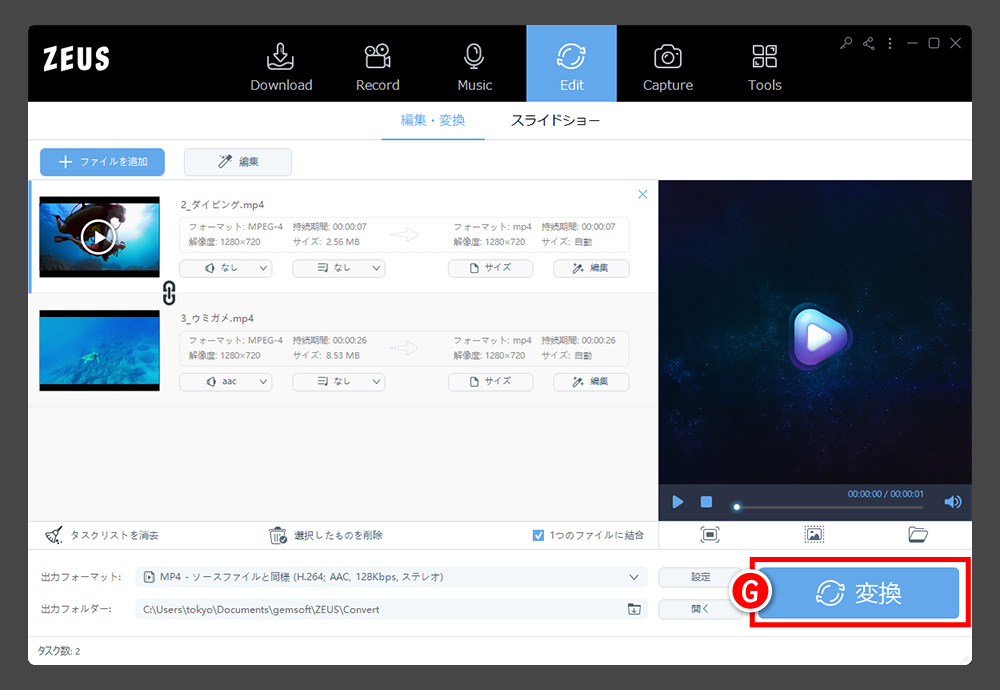ZEUS EDIT
編集・変換機能 ② 変換
エディット タブ
動画の編集、変換機能は、エディットタブにまとまっています。
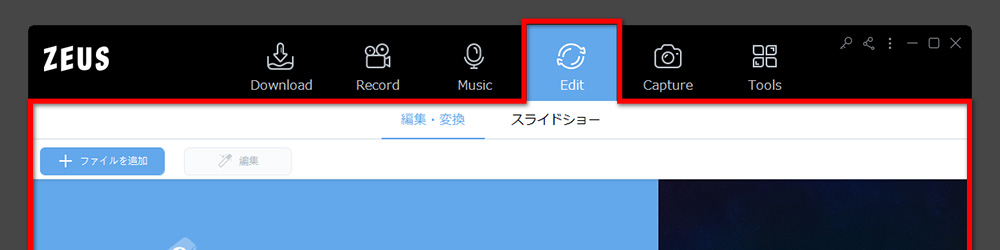
サブ機能タブ 1編集・変換 の “変換”
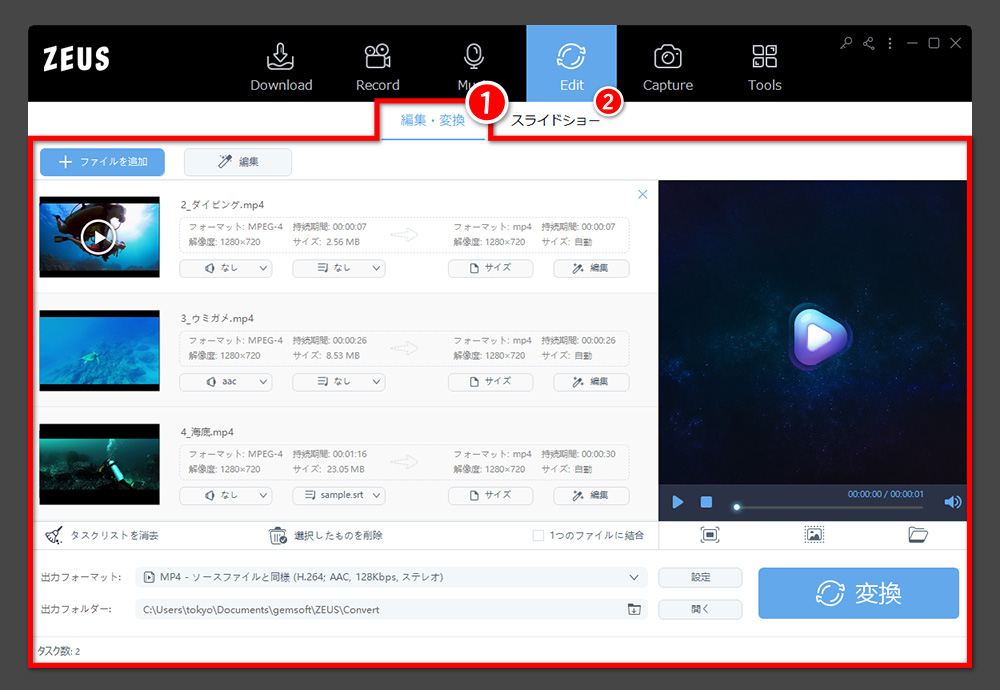
その他のサブ機能タブはこちらから。
変換する動画(タスク)の操作
エディットタブで選択、追加する方法と、他のタブでダウンロード、録画したファイルを追加する方法があります。
エディットタブでの追加方法は、編集ページを参照してください。
複数の動画を追加して、まとめて変換したり、ひとつの動画ファイルに結合することができます。
※ここでは、編集・変換用に追加された動画を「タスク」と呼びます。
並べ替え
A並べ替えしたい動画をマウスでドラッグ・ドロップします。
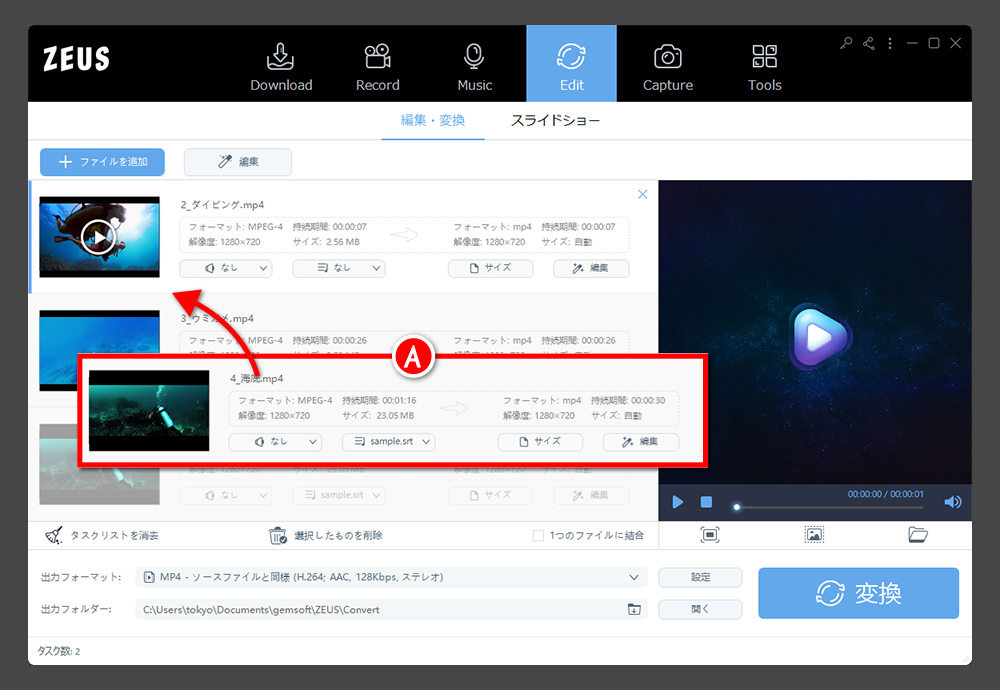
タスクのクリア、削除
Bタスクリストを消去: クリックするとタスクをすべてクリアします。
C選択したものを削除: 選択しているタスクを取り除きます。タスク右上にある×でも同じ操作です。
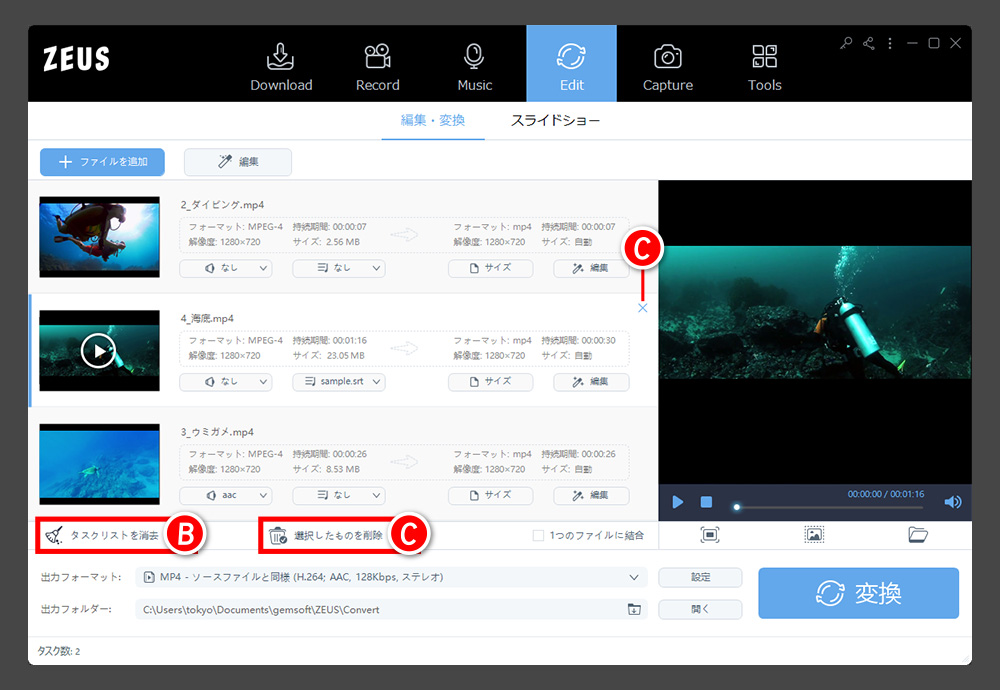
※クリアも削除もタスクを取り除くだけで、元ファイルを削除することはありません。
動画の結合
D1つのファイルに結合: チェックを入れると、タスクにある動画を並び順に結合してひとつの動画ファイルにします。
結合設定にすると、タスク間に「鎖」マークが表示されます。
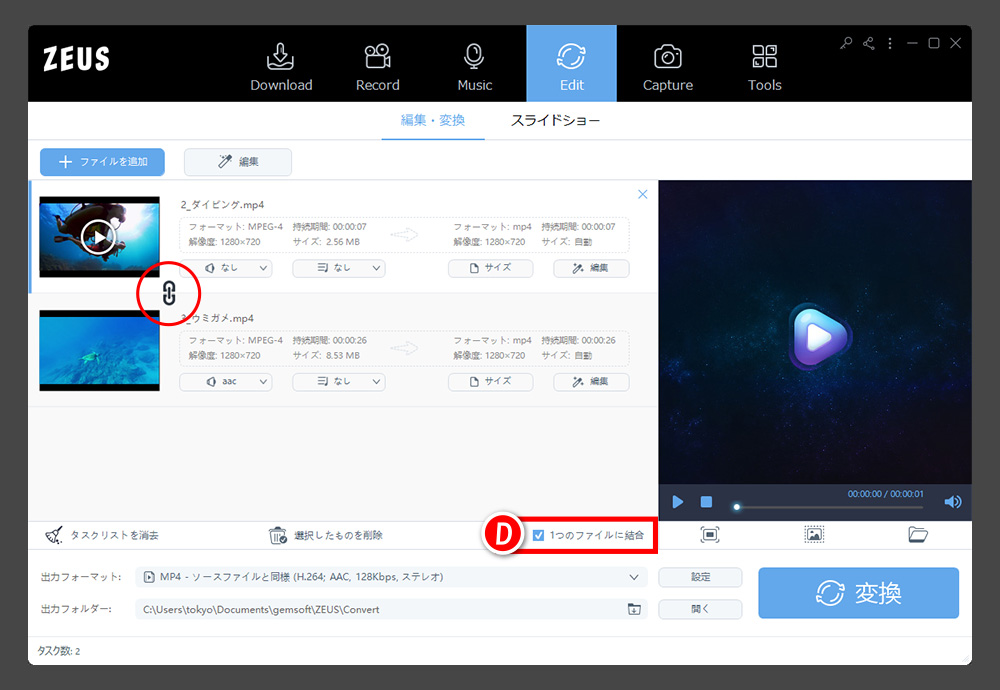
動画の変換
変換するファイルフォーマットを選択します。
あらかじめ用意されている、変換プロファイルを選択することで、動画や音楽ファイル、スマホ向けなどに変換できます。
必要に応じて、詳細な設定も可能です。
変換プロファイルの選択
E出力フォーマットをクリックして、プロファイルを選択します。
※この機能は ZEUS EDIT LITE では使用できません。
プロファイルは、ビデオ/オーディオ/デバイス(機器) の3グループに分かれています
aビデオタブ
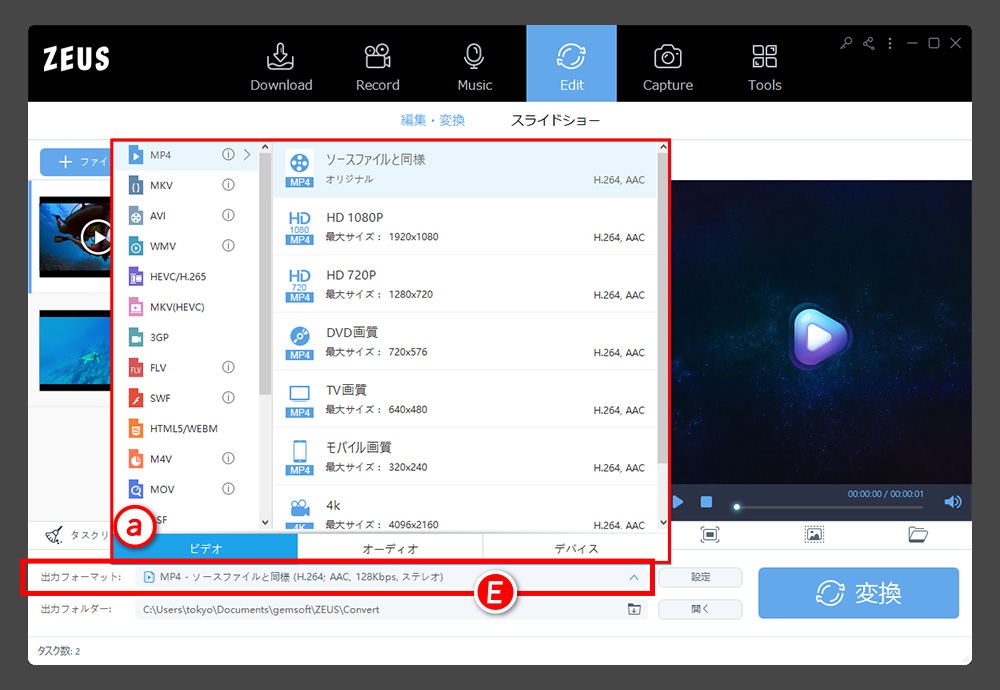
MOVをMP4に変換するなど、動画のフォーマットや解像度などを変更する場合に選択します。
左からフォーマットを選び、次に右から解像度などのセットを選びます。
bオーディオタブ
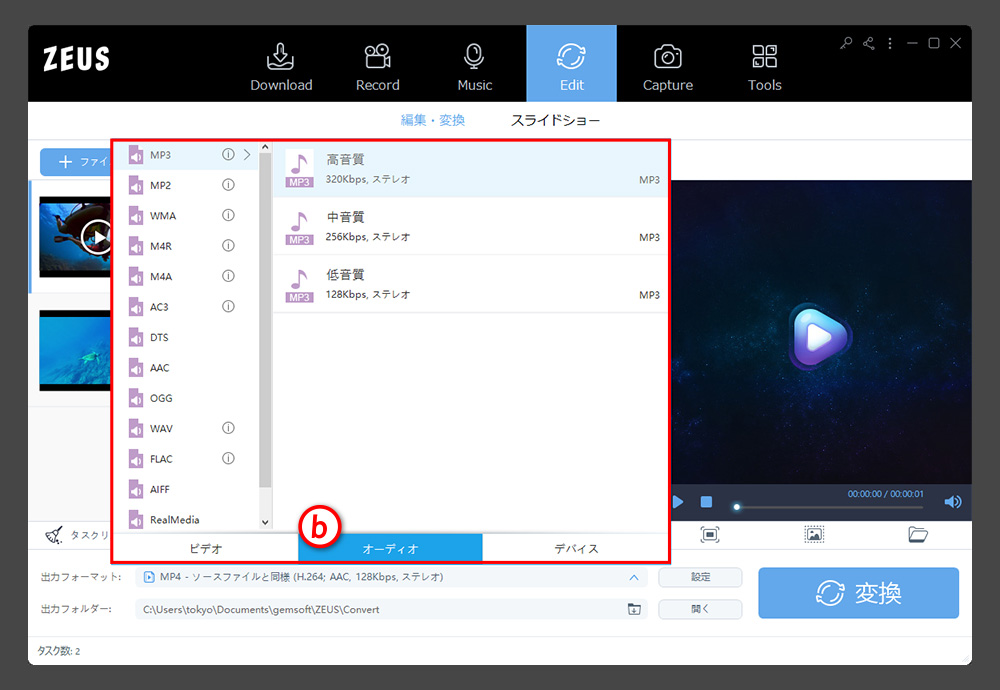
MP4をMP3に変換するなど、動画を音楽に変換する場合に選択します。
左からフォーマットを選び、次に右から音質のセットを選びます。
cデバイスタブ
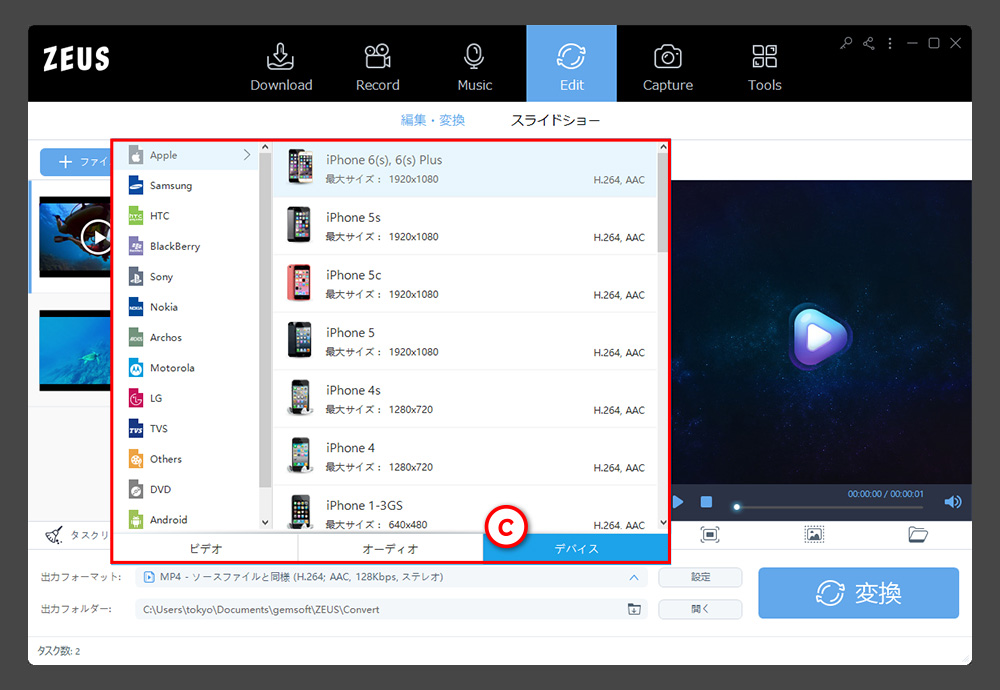
スマホ向けなど、再生したい機器がある場合に選択します。
左から機器のジャンルを選び、次に右から機種などのセットを選びます。
※新しい機種など、一覧にない場合は近いバージョンを選ぶようにします。
変換パラメータの編集
変換プロファイルにより設定されたパラメータを調整できます。
「高品質」は「標準」よりもきれいですが、ファイルサイズは大きくなります。すべて自由に設定する場合は、「カスタマイズ」を選びます。
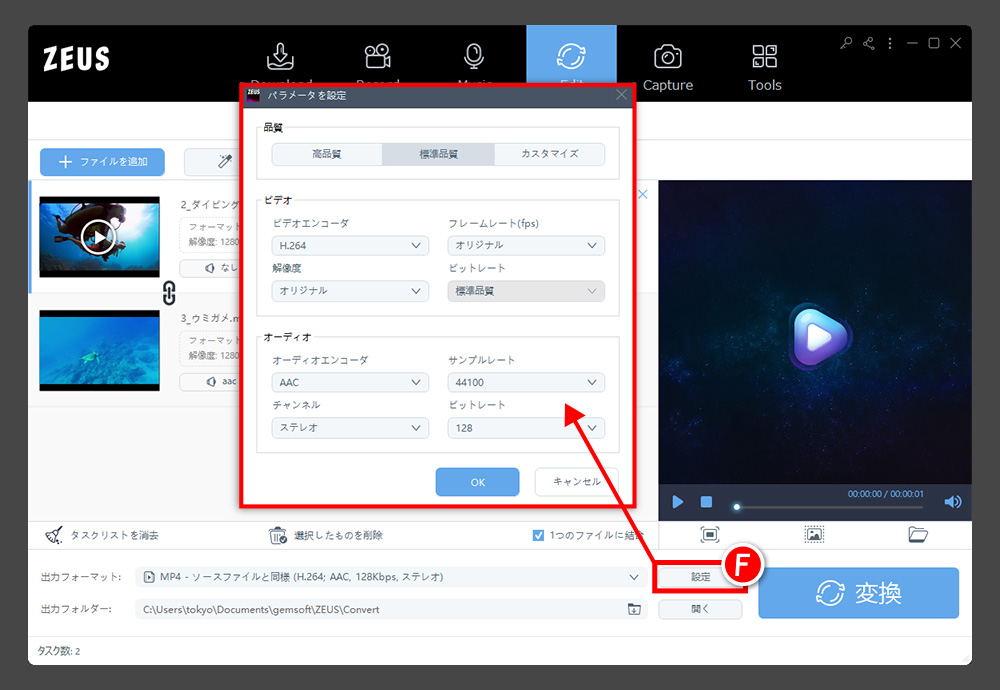
ビデオ
エンコード/フレームレート(fps)/解像度/ビットレート を変更可能。「オリジナル」は元の動画の設定です。
オーディオ
エンコード/サンプルレート/チャネル/ビットレート を変更可能。「オリジナル」は元の動画、音楽の設定です。
変換の実行
以上で、変換のための設定は終わりです。変換ボタンをクリックして、変換を実行します。
※ZEUS EDIT LITE は、変換クリックで編集内容を保存します。